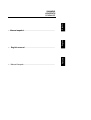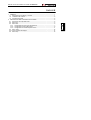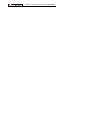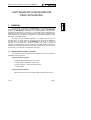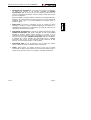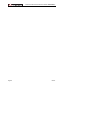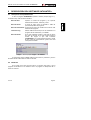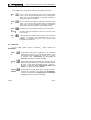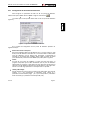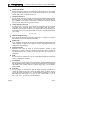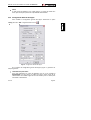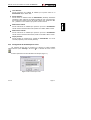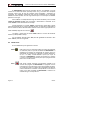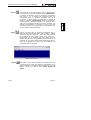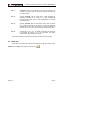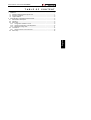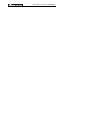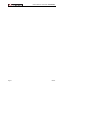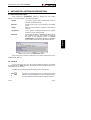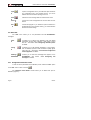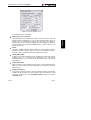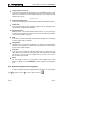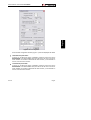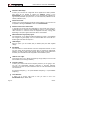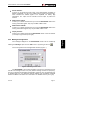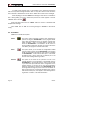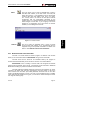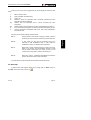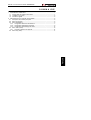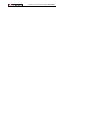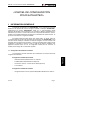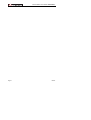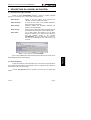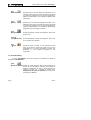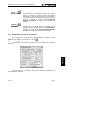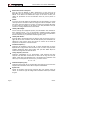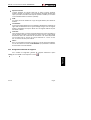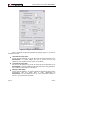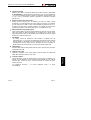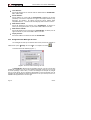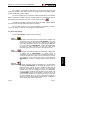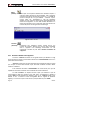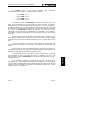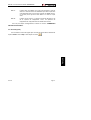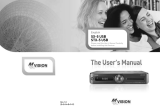La page charge ...
La page charge ...

Español
SUMARIO
CONTENTS
SOMMAIRE
Manual español..............................................................
English manual.............................................................
Manuel français ..............................................................
English
Français
La page charge ...
La page charge ...
La page charge ...
La page charge ...
La page charge ...
La page charge ...
La page charge ...
La page charge ...
La page charge ...
La page charge ...
La page charge ...
La page charge ...
La page charge ...
La page charge ...
La page charge ...
La page charge ...
La page charge ...
La page charge ...
La page charge ...
La page charge ...
La page charge ...
La page charge ...
La page charge ...
La page charge ...
La page charge ...
La page charge ...
La page charge ...
La page charge ...
La page charge ...
La page charge ...
La page charge ...
La page charge ...
La page charge ...
La page charge ...
La page charge ...
La page charge ...
La page charge ...

MANUEL D’UTILISATION SOFTWARE. SATHUNTER+.
Français
SOMMAIRE
1
INFORMATION GENERALE ..................................................................................... 1
1.1 Configuration de hardware et software ...............................................................1
1.2 Installation du Logiciel.........................................................................................2
1.3 Conditions légales...............................................................................................2
2 DESCRIPTION DU LOGICIEL SATHUNTER+ .........................................................5
2.1 Description de la fenêtre principale.....................................................................5
2.2 Menu File (Fichier) ..............................................................................................5
2.3 Menu Edit (Édition)..............................................................................................6
2.3.1 Configuration des Points de Détection.......................................................... 7
2.3.2 Configuration Générale de l’Appareil............................................................9
2.3.3 Configuration des Messages de Texte .......................................................12
2.4 Menu Tools (Outils) ........................................................................................... 13
2.4.1 Contrôle à Distance de l’Appareil................................................................14
2.5 Menu Help (Aide) ..............................................................................................17
La page charge ...

MANUEL D’UTILISATION SOFTWARE. SATHUNTER+.
10/2010 Page 1
Français
LOGICIEL DE CONFIGURATION
POUR SATHUNTER+
1 INFORMATION GENERALE
Le logiciel de configuration pour SATHUNTER+, est un software fourni comme
accessoire de l’appareil de mesure de signaux satellite numériques SATHUNTER+.
L’électronique du pointeur SATHUNTER+ basée sur un microprocesseur facilite
l’échange de données entre l’instrument et un contrôleur à distance (généralement un
ordinateur PC) à travers un cordon USB 2.0. Ainsi il est possible de transférer, recevoir,
modifier et sauvegarder différentes configurations et paramètres de fonctionnement, ce
qui fournit à ce mesureur une grande versatilité.
Ce logiciel travaille avec des fichiers sous format “PRO”. Un fichier “PRO” est
un fichier de texte qui contient les paramètres de configuration du SATHUNTER+ et qui
peut être créé et modifié par l’utilisateur à l’aide de ce logiciel. Une fois le fichier a été
paramétré selon les besoins de l’utilisateur, il peut être enregistré dans le disque dur de
l’ordinateur et transféré au mesureur. Aussi, à l’aide de ce logiciel, l’utilisateur peut
également récupérer dans son PC la configuration actuelle de son mesureur, la
modifier puis la charger de nouveau dans l’appareil.
1.1 Configuration de hardware et software
La configuration minimale nécessaire pour l’installation et le fonctionnement de
ce logiciel est la suivante:
Configuration minimale de hardware
- Ordinateur IBM compatible Pentium ou supérieur.
- 27 MB d’espace disponible dans le disque dur.
- Connexion à Internet / 1 Lecteur de CD-ROM (optionnel).
- 1 Port USB 2.0.
Configuration minimale de software
- Ce logiciel fonctionne sur les systèmes d'exploitation Windows XP, Vista et 7.

USER’S MANUAL SOFTWARE. SATHUNTER+.
Page 2 10/2010
La présente notice correspond à la version de software 4.02. Il est recommandé
que cette version du logiciel travaille la dernière version du firmware du SATHUNTER+.
Si votre mesureur ne dispose pas de cette version, s’il-vous-plaît téléchargez la
dernière version sur le site de PROMAX: www.promaxelectronics.com.
1.2 Installation du Logiciel
Le fichier d’installation du logiciel SATHUNTER+ se trouve dans le CD-ROM
fourni avec l’appareil. Avant de démarrer l’installation du logiciel, nous vous conseillons
de lire les instructions suivantes. En cas de doute, n’hésitez pas à contacter le service
d’assistance technique de PROMAX.
1. Faites double-click sur le fichier “Setup.exe.
2. L’assistant d’installation va démarrer et vous guidera tout au long du processus.
3. Une fois l’installation est terminée, apparaît une fenêtre pour l’installation des
pilotes (driver) qui vont créer un port série virtuel dans votre ordinateur pour lui
permettre de se communiquer avec le mesureur. Ces pilotes sont nécessaires
pour le correct fonctionnement du logiciel. Si vous les aviez déjà installés au
préalable dans votre PC, cliquez sur “Exit” pour terminer l’installation.
Autrement, si vous n’aviez pas installé les pilotes ou vous n’êtes pas sûr de
l’avoir fait, cliquez sur le bouton “Setup USB Driver” pour les installer. Le
logiciel vous préviendra au cas où les pilotes seraient déjà installés dans votre
PC.
4. Le logiciel d’installation crée, par défaut, un répertoire dans C:\ Program Files \
PROMAX \ SATHUNTER+ et y copie les fichiers.
5. Pour lancer le logiciel cliquez sur : Démarrer \ Programmes \ PROMAX \
SATHUNTER+.
6. Le fonctionnement détaillé du logiciel est expliqué dans le chapitre
“2. Description du Logiciel”.
1.3 Conditions légales
Lisez soigneusement et complètement le contenu de ce contrat avant d'installer
le logiciel. L'installation du logiciel implique l'acceptation de la part de l'utilisateur des
clauses et conditions suivantes :
1. OBJET. L'objet du présent contrat est la cession de la part de la société
PROMAX ELECTRONICA, S.A. en faveur de l'utilisateur final d'une licence
personnelle, non exclusive et ne pouvant être pas transférée, pour l’utilisation
indéfinie de la présente version du RM-011 LOGICIEL DE CONFIGURATION
DU SATHUNTER+.
2. LICENCE. La Licence d’Utilisation concédée dans ce contrat se réfère unique
et exclusivement à l’utilisateur final, qui n’est considéré légitime que pour
l’utilisation dudit programme.

MANUEL D’UTILISATION SOFTWARE. SATHUNTER+.
10/2010 Page 3
Français
3. PROPRIETE DU LOGICIEL. L’utilisateur final reconnaît que le logiciel auquel
se réfère ce Contrat est de propriété exclusive de la société PROMAX
ELECTRONICA, S.A. L’utilisateur final n’en acquiert que le droit d’utilisation
personnelle et non-transférable du logiciel auquel ce réfère ce Contrat pour les
fins qui y sont établies.
Le logiciel cédé étant protégé par les droits de la propriété industrielle et
intellectuelle, toute contravention de la part de l’utilisateur final aux obligations
ci-dessus mentionnées, donnera lieu aux responsabilités correspondantes
selon la législation en vigueur.
4. RESOLUTION. La licence ou autorisation d’utilisation est concédée pour une
durée indéfinie. Toutefois, le contrat s’éteindra de plein droit et sans possibilité
de recours en cas de non accomplissement de la part de l’utilisateur final de
l’une quelconque des clauses de ce Contrat.
5. DISPOSITION EXPLICATIVE. Malgré l’exactitude du logiciel cédé, la société
PROMAX ELECTRONICA, S.A. est dégagée de toute responsabilité provenant
d’une omission, quelle qu’elle soit, qui pourrait exister dans le logiciel ou pour
l’utilisation inadéquate que l’utilisateur final pourrait faire de l’information qu’il
contient ou qu’il pourrait générer. La société PROMAX ELECTRONICA, S.A.
ne sera non plus responsable de l’adéquation ou de l’exactitude des données
pouvant être obtenues, à certaines fins ou usages particuliers, étant donné que
l’unique obligation de la société, découlant de ce contrat, est la fourniture de
moyens et non de résultats.
6. DISPOSITION FINALE. L’utilisation du logiciel auquel se réfère ce Contrat
implique l’acceptation tacite et inconditionnelle de ses conditions.
7. TRIBUNAUX. Les deux parties, renonçant expressément aux tribunaux qui
pourraient leur correspondre, accordent de soumettre toute controverse qui
pourrait se produire en rapport au présent Contrat aux Tribunaux de Barcelone.
La page charge ...

MANUEL D’UTILISATION SOFTWARE. SATHUNTER+.
10/2010 Page 5
Français
2 DESCRIPTION DU LOGICIEL SATHUNTER+
2.1 Description de la fenêtre principale
Quand le logiciel SATHUNTER+ démarre il affiche la fenêtre principale
(Figure 2.-). D’en haut en bas, on retrouve les suivants éléments :
Barre de titre : Affiche le nom du logiciel, et les boutons pour
maximiser, minimiser et fermer la fenêtre.
Barre de menus : Á travers de ces menus il est possible d’accéder à
toutes les fonctions du logiciel.
Barre d’outils : Ensemble d’icônes qui permettent d’accéder aux
fonctions les plus habituelles.
Écran de Log : Affiche toutes les actions qu’effectue le logiciel. Permet
de visualiser ces informations, mais pas de les éditer.
Barre d’état : Sur la partie gauche elle indique le nom du fichier
chargé en mémoire. Sur la partie centrale il affiche le
nom de l’appareil auquel il est connecté
(SATHUNTER+). Et sur la partie droite il montre sur
quel port de communications (port série virtuel) il est
connecté.
Figure 1.- Écran principal du logiciel SATHUNTER+.
Par la suite on détaille de fonctionnement de chacun des menus et sous-menus
et des différentes icônes d’accès directe.
2.2 Menu File (Fichier)
Il s’agit du premier menu de la barre de menus. Les fichiers que peut générer et
lire ce logiciel sont des fichiers avec l’extension “PRO”. Le logiciel ne peut charger en
mémoire qu’un fichier en même temps.
Le menu File (Fichier) inclut les suivants sous-menus pour la gestion des
fichiers :

USER’S MANUAL SOFTWARE. SATHUNTER+.
Page 6 10/2010
New
(Nouveau): Permet de créer un nouveau fichier de configuration. Si l’on
sélectionne cette option et que dans la mémoire du logiciel
il y a déjà une configuration qui n’a pas été enregistrée, le
logiciel vous demandera si vous souhaitez enregistrer ladite
configuration.
O
pen
(Ouvrir): Permet d’ouvrir un fichier de configuration existant. Si l’on
sélectionne cette option et que dans la mémoire du logiciel
il y a déjà une configuration qui n’a pas été enregistrée, le
logiciel vous demandera si vous souhaitez enregistrer ladite
configuration avant de charger la nouvelle.
S
ave
(Enregistrer): Permet d’enregistrer le fichier de configuration actuel avec
le même nom.
Save A
s
(Enregistrer sous): Permet d’enregistrer le fichier de configuration actuel sous
le nom introduit par l’utilisateur.
Ex
it
(Quitter): Permet de fermer le logiciel. Si vous sélectionnez cette
option et que dans la mémoire du logiciel se trouve une
configuration qui n’a pas été enregistrée, le logiciel vous
demandera si vous souhaitez enregistrer la dite
configuration.
2.3 Menu Edit (Édition)
Le menu Edit (Édition) permet de configurer les paramètres et éditer les
messages du SATHUNTER+.
P
oint
(Points de détection):Permet de configurer chacun des points de détection du
pointeur et leurs paramètres associés parmi lesquels la
fréquence, l’alimentation du LNB, le signal de 22 kHz, la
vitesse de symbole, etc... Consultez le chapitre “2.3.1.
Configuration des points de détection” pour obtenir une
information plus détaillée.

MANUEL D’UTILISATION SOFTWARE. SATHUNTER+.
10/2010 Page 7
Français
C
onfig
(Configuration): Permet d’éditer la configuration générale de l’appareil
comme par exemple le nombre de points de détection
disponibles, la valeur de référence du bruit pour décider s’il
y a un LNB connecté, le seuil de qualité du rapport signal /
bruit, etc... Consultez le chapitre “2.3.2. Configuration
Générale de l’Appareil” pour obtenir une information plus
détaillée.
Message
(Messages): Permet d’éditer le texte de plusieurs messages (nom de
l’utilisateur et de la société) affichés par le SATHUNTER+.
Consultez le chapitre “2.3.3. Configuration des Messages
de Texte” pou obtenir une information plus détaillée.
2.3.1 Configuration des Points de Détection
Pour configurer les paramètres des points de détection, sélectionnez l’option
“P
oint” du menu “Edit” ou bien cliquez su l’ icône .
La fenêtre qui s’ouvre permet de définir chacun des paramètres de détection
(Figure 2.-).
Figure 2.- Configuration des Points de Détection.
Dans la fenêtre de Configuration des Points de Détection apparaissent les
champs détaillés ci-dessous :

USER’S MANUAL SOFTWARE. SATHUNTER+.
Page 8 10/2010
• Select index to edit a test point :
Choix du point de détection à éditer. Sélectionnez un point parmi les 50
disponibles, qui sont numérotés de 1 à 50. Pour changer de Point utilisez les
flèches. Si les flèches sont désactivées, cliquez sur le bouton “Check” pour
valider les paramètres du Point de Détection actuel et pouvoir passer au
suivant.
• Check :
Ce bouton permet de valider les paramètres du Point de Détection. Le logiciel
vérifie qu’ils soient correctes et dans les marges de valeurs acceptées. Si tout
est correct, après avoir cliqué sur le bouton, le logiciel vous permettra de passer
au point suivant en cliquant sur les flèches. Si un des paramètres n’est pas
correcte un message d’avertissement sera affiché.
• Identify LNB voltage :
Tension LNB qui sera appliquée quand le point de détection sera sélectionné.
Deux possibles valeurs : 13 V, qui correspond à polarisation linéaire verticale
(V) ou polarisation circulaire droite (Right) et 18 V, qui correspond à polarisation
linéaire horizontale (H) ou polarisation circulaire gauche (Left).
• Identify with 22 kHz :
Signal de 22kHz. Quand cette option est activée (“ON”) le mesureur envoie un
signal de 22 kHz vers l’oscillateur local du LNB quand le point de détection est
sélectionné. Cette fonction devra être activée en fonction de la bande de
fréquences sur laquelle on souhaite travailler.
• Oscillator Frequency :
Fréquence de l’Oscillateur Local du LNB. La valeur affichée dans ce champ
dépendra de si le signal de 22 kHz est activé o upas. La valeur ne peut pas être
modifiée directement depuis cette fenêtre. Elle peut être éditée depuis la
fenêtre de Configuration Générale du fichier.
• Tuning frequency at first IF :
Fréquence Intermédiaire (IF) du Transpondeur. Cette fréquence doit être
comprise entre 950 MHz et 2150 MHz. En dehors de ce rang elle n’est pas
valable. Cette valeur est directement liée à la fréquence de l’oscillateur local
utilisé (LO) et la fréquence de ‘downlink’ (DL), suivant la formule :
IF = DL — LO.
• Downlink Frequency (DL) :
Fréquence de Downlink (DL) du Transpondeur. Elle équivaut à la somme de la
fréquence de l’Oscillateur Local et de la Fréquence Intermédiaire.
• Symbol rate:
Vitesse de Symbole. Elle doit être comprise dans une certaine marge de
valeurs, en fonction du type de codage et de constellation utilisés pour moduler
le signal.

MANUEL D’UTILISATION SOFTWARE. SATHUNTER+.
10/2010 Page 9
Français
• Spectral inversion:
Inversion Spectrale. En cochant cette case on active l’inversion spectrale.
Quand on travaille sur la bande C il est normalement nécessaire d’activer cette
option (Consultez l’information technique de l’opérateur satellite pour connaître
s’il est nécessaire d’activer l’inversion spectrale).
• DVB :
Ce champ permet de sélectionner le type de signal satellite, parmi DVB-S et
DVB-S2.
• Constellation :
Ce champ permet de sélectionner la constellation utilisée dans la modulation du
signal. Elle est directement liée au type de codage du signal. Pour les signaux
DVB-S la constellation est toujours QPSK. Pour les signaux DVB-S2 elle peut
être QPSK ou 8PSK.
• Code rate :
Taux de Poinçonnage. Ce champ permet de sélectionner le taux de codage (ou
taux de Viterbi) du signal. Ce taux définit le rapport entre le nombre de bits
d’information utile et le nombre total de bit transmis. Les valeurs disponibles
pour ce champ sont 1/2, 2/3, 3/4, 5/6, 7/8 pour DVB-S et 1/4, 1/3, 2/5, 1/2, 3/5,
2/3, 3/4, 4/5, 5/6, 8/9, 9/10 pour DVB-S2.
• Name :
Nom. On peut attribuer à chaque point de test un nom de jusqu’à 8 caractères.
Ce nom sera affiché sur l’écran du SATHUNTER+ pour permettre à l’utilisateur
de reconnaitre le Point de Détection.
2.3.2 Configuration Générale de l’Appareil
Pour modifier la configuration générale de l’appareil sélectionnez l’option
“C
onfig” du menu “Edit” ou bien cliquez sur l’icône .

USER’S MANUAL SOFTWARE. SATHUNTER+.
Page 10 10/2010
Figure 3.- Configuration Générale de l’Appareil.
Dans la fenêtre de configuration générale de l’appareil (Figure 3.-) on retrouve
les champs suivants :
• Initial détection point index :
Premier Point de Détection du groupe de points qui seront disponibles sur le
SATHUNTER+. Ce champ indique quel est le premier point du rang
sélectionné. Pour modifier la valeur cliquez sur les flèches.
• Last détection point index :
Dernier Point de Détection du groupe de points qui seront disponibles sur le
SATHUNTER+. Ce champ indique quel est le dernier point du rang sélectionné.
Pour modifier la valeur cliquez sur les flèches.
• Détection LNB voltage:
Tension LNB de Détection. Ce champ permet de sélectionner quelle tension
d’alimentation LNB sera utilisée dans le mode 1-DETECTER du
SATHUNTER+. On peut sélectionner soit 13 V pour polarisation verticale ou
bien 18 V, pour polarisation horizontale.

MANUEL D’UTILISATION SOFTWARE. SATHUNTER+.
10/2010 Page 11
Français
• Detect with 22 kHz
Détection avec 22kHz. Permet de sélectionner si dans le mode 1-DETECTER
du SATHUNTER+ le signal de 22 kHz sera activé ou pas. On peut sélectionner
13 V pour la polarisation linéaire verticale ou polarisation circulaire doire (V/R)
ou 18 V, pour la polarisation linéaire horizontale ou polarisation circulaire
gauche (H/L).
• Minimum noise level to detect LNB:
Niveau de bruit minimal pour la détection du LNB. Ce champ permet
d’introduire un pourcentage de bruit à partir duquel le mesureur va considérer
qu’il est branché à un LNB. La valeur recommandée (par défaut) est de 10 %.
Au dessus de cette valeur, l’appareil émettra un ton variable en fonction de la
puissance de signal. En dessous de cette valeur, il n’émettra aucun son.
• MER threshold for high quality signal:
Valeur Seuil du MER. Ce champ permet d’indiquer la valeur du seuil du rapport
signal bruit (SNR) au dessus de laquelle on considère que le signal est de
bonne qualité. Cette valeur recommandée est de 5.0 dB dans le cas d’un signal
DVB-S avec “code rate” égal à 3/4.
• SAT BAND:
Ce champ permet de sélectionner parmi bande C (C-Band) pour les
frequencies entre 3,7 et 4,2 GHz (principalement Amérique du Nord et Asie du
Sud) et Banda Ku (Ku-Band) pour les fréquences entre 10,7 et 12,7 GHz
(principalement Europe, Afrique, Russie, Amérique du Sud et Australie). La
bande sélectionnée est commune à tous les points de test programmés.
• LNB manager :
Activation LNB. Cette fenêtre permet d’activer (ON) ou annuler (OFF) la tension
d’alimentation du LNB.
• LNB Osc Low / High
Fréquence Oscillateur Local. Cette fenêtre permet de définir les fréquences
(MHz) des oscillateurs locaux (LO) du LNB.
• Frequency Option:
Permet de définir le type de fréquences que pourra rentrer l’utilisateur pour
chaque point de détection, soit la Fréquence Intermédiaire (IF) soit celle de
Downlink (DL). Suivant le choix, l’une sera calculée en fonction de l’autre,
suivant la formule :
DL (Fréquence Downlink ) = LO (Fréq. Oscillateur Local) + IF (Fréq.
Intermédiaire).

USER’S MANUAL SOFTWARE. SATHUNTER+.
Page 12 10/2010
• Units Sélection:
Permet de sélectionner les unités de mesure utilisées dans le SATHUNTER+:
dBuV, dBmV, dBm.
• Sound Sélection:
Permet d’activer la sortie audio du SATHUNTER+ (Enabled), de l’annuler
(Disabled) ou de laisser uniquement les signaux acoustiques d’alarme (Only
Warnings), qui maintient les signaux sonores du clavier, batterie faible,
température élevée,... et annule le ton acoustique qui aide à orienter l’antenne.
• BER sélection DVB-S:
Permet de sélectionner les mesures que le SATHUNTER+ va afficher sur
l’écran pour les signaux DVB-S. On peut choisir CBER, VBER ou les deux.
• BER sélection DVB-S2:
Permet de sélectionner les mesures que le SATHUNTER+ va afficher pour les
signaux DVB-S2. On peut choisir CBER, LBER ou les deux.
• Display Contrast:
Permet de modifier le contraste de l’écran du SATHUNTER+.
2.3.3 Configuration des Messages de Texte
Les messages de teste qui sont affichés dans l’écran peuvent être modifiés en
sélectionnant l’option “M
essage” du menu “Edit” ou en cliquant sur l’icône .
La suivante fenêtre est affichée (Figure 4.-).
Figure 4.- Fenêtre de l’éditeur de Messages de Texte.
Le SATHUNTER+ dispose de 52 messages de texte. Ceux qui peuvent être
modifiés par l’utilisateur sont le nom de l’utilisateur (message numéro un) et le nom de
la société (message numéro deux). Le reste de messages sont bloqués et protégés
avec un mot de passe. Ils sont uniquement accessibles au personnel qualifié. Pour les
messages qui sont éditables les lettres apparaissent en noir, par contre pour ceux non-
éditables elles apparaissent en couleurs gris.

MANUEL D’UTILISATION SOFTWARE. SATHUNTER+.
10/2010 Page 13
Français
Pour modifier un message de texte cliquez sur les flèches à côté de la case
“Select the message to edit” jusqu’à retrouver le message que vous souhaitez modifier,
qui sera affiché dans le champ “edited”.
Une fois le message que vous souhaitez modifier apparait dans la case “Edited”
cliquez au dessus et modifiez le texte. Si pendant l’édition vous souhaitez récupérer le
texte antérieur (qui apparait dans la case “current”) cliquez sur l’icône
.
Les chiffres et les lettres qui se trouvent au-dessus de la case “edited” indiquent
le nombre maximum de caractères qu’accepte le message.
Une fois édité, cliquez sur “OK” pour sauvegarder les modifications et quitter,
ou bien sur “Cancel “ pour quitter sans enregistrer les modifications.
2.4 Menu Tools (Outils)
Le menu Tools (Outils) inclut les fonctions suivantes:
Detect
(Détecter): Cette option permet de scanner tous les ports de l’ordinateur afin
de retrouver le port où est branché le SATHUNTER+. Au fur et à
mesure que le logiciel teste les ports, il indique sur la fenêtre de
log son état (disponible / occupé / non utilisé). Quand il détecte le
port où est branché le SATHUNTER+, il affiche le message dans
la fenêtre et l’icône s’illumine. Ce port sera celui utilisé
dorénavant par le logiciel pou envoyer et recevoir les fichiers.
Send
(Envoyer): Cette option permet de transmettre la configuration chargée dans
le logiciel vers le SATHUNTER+. Le logiciel envoie la
configuration à travers le port où se trouve branché l’appareil. S’il
ne sait pas de quel port il s’agit, il fait une recherche sur tous les
ports existants. S’il ne retrouve pas le porto où est branché le
SATHUNTER+, il affiche un message d’erreur dans la fenêtre de
log.
Receive
(Recevoir): Il s’agit du processus inverse à celui d’Envoyer. La configuration
de l’appareil SATHUNTER+ est transférée de l’appareil vers le
logiciel. Tenez en compte que si l’on sélectionne cette option et
que dans la mémoire du logiciel se trouve une configuration
chargée n’ayant pas été enregistrée, le logiciel nous demandera
si vous souhaitez enregistrer la configuration ou pas. Après cela,
le SATHUNTER+ envoie la configuration à travers le port où se
trouve branché l’appareil. S’il ne connait pas le port, il teste tous
les ports existants. Et s’il ne trouve aucun appareil branché, il
affiche un message d’erreur dans la fenêtre de log. S’il détecte le
port, il démarre le processus de transfert.

USER’S MANUAL SOFTWARE. SATHUNTER+.
Page 14 10/2010
Editor
(Editeur): Cette option est uniquement destinée aux utilisateurs experts. Il
s’agit d’un éditeur de texte qui permet d’éditer, créer, enregistrer
et imprimer des fichiers de texte ASCII (Figure 5.-). Il possède les
fonctions basiques de ce type d’éditeur : Chercher, Copier,
Couper, Coller, etc... Normalement, il n’est pas nécessaire
d’utiliser cet outil, puisque le logiciel génère automatiquement les
fichiers de configuration. Si vous allez modifier directement un
fichier de configuration sous format texte, faites très attention car
le fichier de peut en résulter gravement endommagé.
Figure 5.- Éditeur de texte.
Terminal
(Terminal): Uniquement pour utilisateurs experts. Permet d’ouvrir une
console de contrôle à distance pour envoyer des commandes
série à l’appareil. Pour davantage d’information sur ces
commandes, consultez le point “2.4.1 Contrôle à Distance de
l’Appareil”.
2.4.1 Contrôle à Distance de l’Appareil
La fonction “Terminal” est basée sur le logiciel PkTerm pour MSDOS. Il s’agit
d’une interface qui permet la communication directe avec le SATHUNTER+ à travers un
protocole de communication.
“Terminal” travaille avec le même ensemble de commandes qu’utilise le logiciel
pour envoyer et recevoir des données et que, dans des conditions normales, restent
cachées à l’utilisateur.
Il est nécessaire de mettre le SATHUNTER+ en mode service pour qu’il soit
capable de reconnaitre et exécuter les commandes de contrôle à distance.
Le mode “Terminal” ne dispose d’aucune option pour détecter le port de
communications utilisé par l’appareil. Pour cette raison, premièrement il regarde si
l’option “détect” à été exécutée pour détecter le port. Si oui, “Terminal” utilise le port
détecté. Si non, il cherche la valeur sauvegardée dans le registre de (Windows
Registry). S’il ne le trouve pas tout de même, il prend par défaut le port "COM2".

MANUEL D’UTILISATION SOFTWARE. SATHUNTER+.
10/2010 Page 15
Français
Si “Terminal” choisit un port erroné, l’utilisateur devra sélectionner
manuellement le port correcte, en utilisant les touches suivantes:
Pour le COM1 : Alt + 1
Pour le COM2 : Alt + 2
Pour le COM3 : Alt + 3
Pour le COM4 : Alt + 4
En situation normale, le SATHUNTER+ transmet un code XON (code 11h)
toutes les deux secondes. Son but est d’indiquer à l’autre instrument de contrôle à
distance qu’il est prêt à recevoir des données. Au moment où l’on reçoit un caractère '*',
qui indique le début d’une commande à distance, la transmission de XON s’interrompt
et l’écho de tous les caractères reçus jusqu’à celui de CR (retour de chariot, code 0Dh)
est renvoyé. Le SATHUNTER+ interprète le caractère CR comme la fin d’une
commande. À ce moment précis, il procède alors à son identification et son exécution.
Pour indiquer à l’équipement de contrôle qu’il est en situation occupée, il envoie XOFF
(code 13h).
Si la commande reçue est identifiée comme étant valide, il transmet un ACK
('acknowledge', code 06h), dans le cas contraire il envoie un NAK ('not acknowledge',
code 15h) suivi d’un CR (retour de chariot, code 0Dh) et d’un LF (avance de ligne, code
0Ah).
Si la commande reçue est reconnue comme valide, elle est exécutée et la
réponse requise est envoyée (si ainsi l’exige la commande) suivi de nouveau de
CR+LF.
Dans le cas où l’on reçoit une commande erronée, le mesureur répond avec un
code NAK au lieu du ACK et il n’effectue aucune étape d’exécution ni de réponse, mais
il passe à la phase XON en attendant des nouvelles données.
Les commandes doivent toujours être envoyées en majuscules et ne peuvent
pas être éditées en ligne. Ceci signifie qu’une fois un caractère a été reçu, il est
mémorisé dans le buffer du SATHUNTER+ et il ne peut pas être rectifié par l’envoi d’un
code d’effacement.
Les commandes à distance se divisent en deux groupes : les ordres et les
interrogations. Les ordres permettent de modifier des variables ou l’état de l’appareil.
Les interrogations permettent de connaitre l’état de l’appareil ou la valeur d’une certaine
variable. Pour les commandes interrogatives il est nécessaire d’ajouter, à la suite du
caractère spécial '*', le caractère ´?´.

USER’S MANUAL SOFTWARE. SATHUNTER+.
Page 16 10/2010
Le chronogramme typique d’une communication serait :
SATHUNTER+ PC (Contrôleur)
XON ------>
(à intervalles de 2 secondes)
XON ------>
<------ '*?VER + CR'
XOFF ------>
ACK (validation) ------>
(exécution)
(réponse optionnelle
‘*<réponse>CR + LF’ ) ------>
XON ------>
Du point de vie du programmateur, la séquence de contrôle passe à travers les
stades suivants:
1) Attendre à recevoir un XON
2) Envoyer le string complet de la commande.
3) Envoyer un CR
4) Recevoir un XOFF comme confirmation que la commande complète a été
reçue et qu’elle est en train d’être exécutée.
5a) Recevoir ACK comme confirmation que la commande à distance a été
reconnue.
5b) Recevoir NAK, si la commande n’a pas été reçue (sauter au stade 7)
6) Si la commande est interrogative, on répond avec un string suivi de CR+LF.
7) Une fois la commande exécutée, il envoie un XON. Ceux-ci se répéteront,
par la suite, à intervalles de 2 secondes.
À titre informatif, on détaille certaines touches spéciales du “Terminal”:
Alt + T: Le Terminal entre en mode Test, dans lequel rien n'est écrit ou lu
dans le port série. Cela est utile pour vérifier la syntaxe des
fichiers PRO.
Alt + X : Lorsque le mode est "Hex", l'utilisateur peut voir les caractères
envoyés par l'équipement et leur valeur hexadécimale; lorsque le
mode est "Text", la valeur hexadécimale se convertit en
caractères ASCII.

MANUEL D’UTILISATION SOFTWARE. SATHUNTER+.
10/2010 Page 17
Français
Alt + L: Lorsque Echo est "local", tout ce qui est écrit dans le port est
écrit sur la console et tous les caractères reçus dans le port série
sont également écrits sur la console. Si Echo est "none" (aucun),
on ne verra pas ce qui est en train d'être lu ou écrit sur le port
série.
Alt + C: Lorsque CR est "CR+LF", on ajoute une avance de ligne à la fin
de la réponse de l'équipement. Sinon, les réponses de
l'équipement se superposeraient aux textes de la console.
Pour de plus amples renseignements, consulter le manuel «COMMANDES
CONTROLE A DISTANCE»
2.5 Menu Help (Aide)
Pour connaitre la version du logiciel que vous êtes en train d’utiliser, sélectionnez
l’option About du menu Help ou bien cliquez sur l’icône
.
La page charge ...
-
 1
1
-
 2
2
-
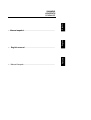 3
3
-
 4
4
-
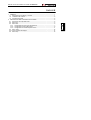 5
5
-
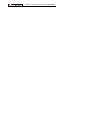 6
6
-
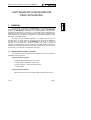 7
7
-
 8
8
-
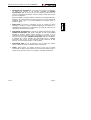 9
9
-
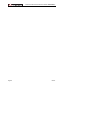 10
10
-
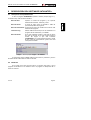 11
11
-
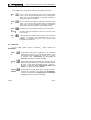 12
12
-
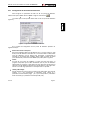 13
13
-
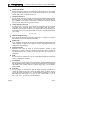 14
14
-
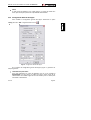 15
15
-
 16
16
-
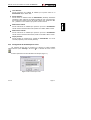 17
17
-
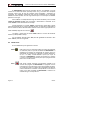 18
18
-
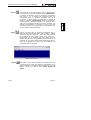 19
19
-
 20
20
-
 21
21
-
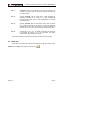 22
22
-
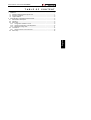 23
23
-
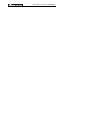 24
24
-
 25
25
-
 26
26
-
 27
27
-
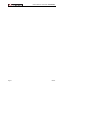 28
28
-
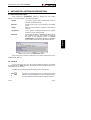 29
29
-
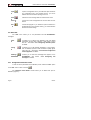 30
30
-
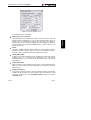 31
31
-
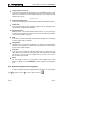 32
32
-
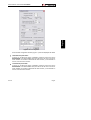 33
33
-
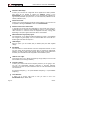 34
34
-
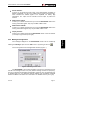 35
35
-
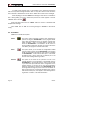 36
36
-
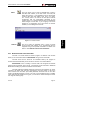 37
37
-
 38
38
-
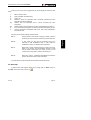 39
39
-
 40
40
-
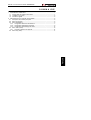 41
41
-
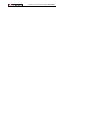 42
42
-
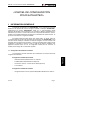 43
43
-
 44
44
-
 45
45
-
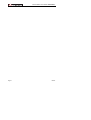 46
46
-
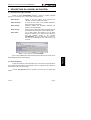 47
47
-
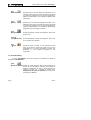 48
48
-
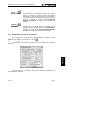 49
49
-
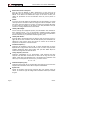 50
50
-
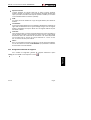 51
51
-
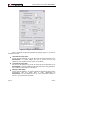 52
52
-
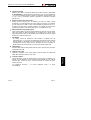 53
53
-
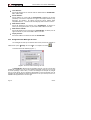 54
54
-
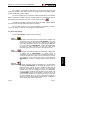 55
55
-
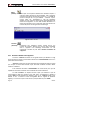 56
56
-
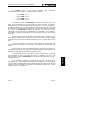 57
57
-
 58
58
-
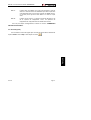 59
59
-
 60
60
dans d''autres langues
- English: Promax SATHUNTER+ User manual
- español: Promax SATHUNTER+ Manual de usuario